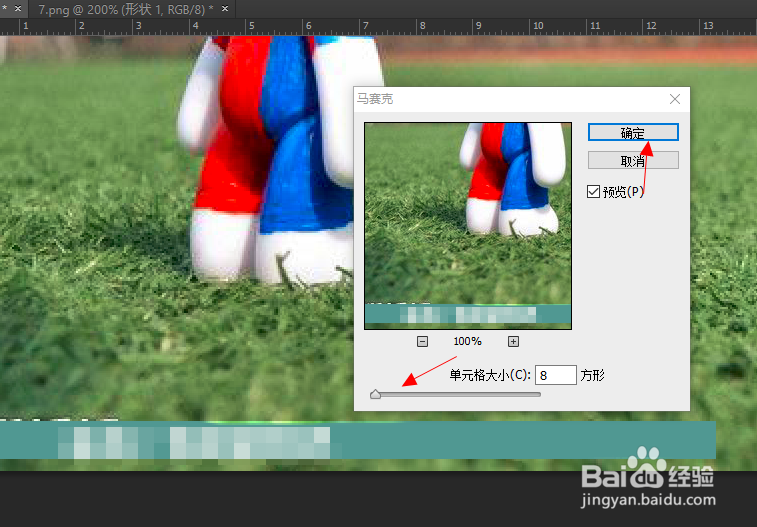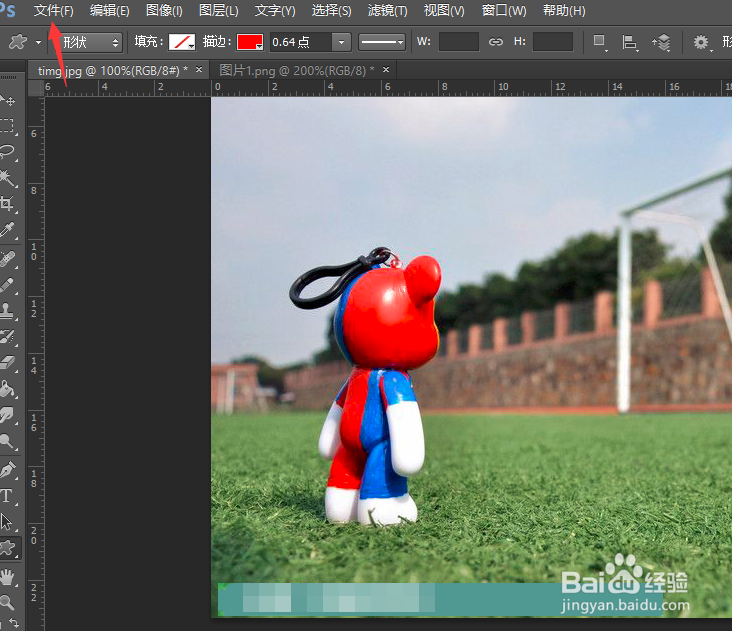1、首先你的电脑上得安装有photoshop这个软件和待处理图片。这里我用的photoshop版本是cs6
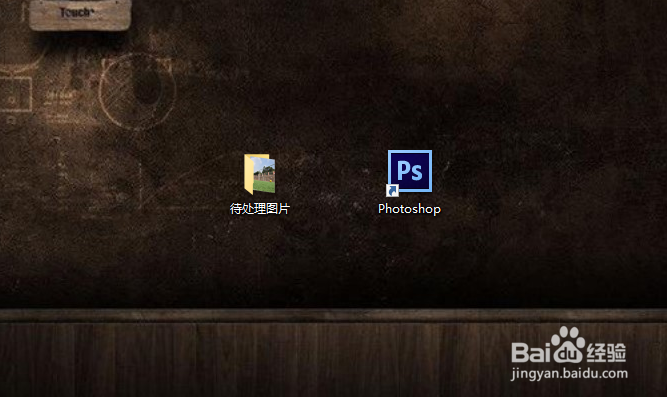
2、打开Photoshop,然后找到左上角的文件鼠标左击选择“打开”
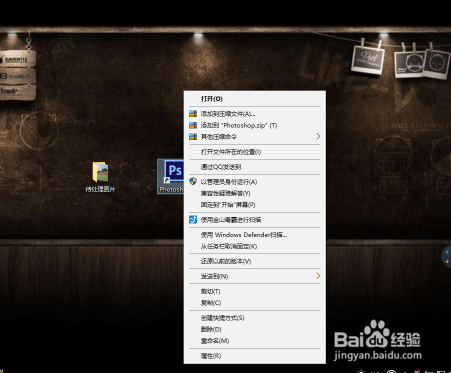
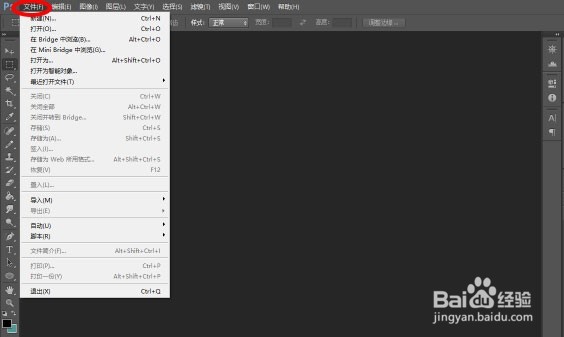
3、找到待处理的图片,打开进入编辑区域
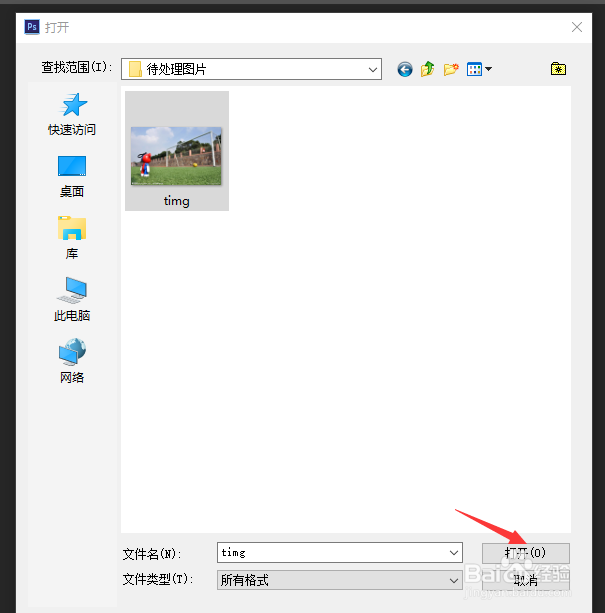

4、按住ctrl+把图片放大,这里我们要处理的就是把图片下方的几个字打马赛克,在左侧栏找到选区按钮

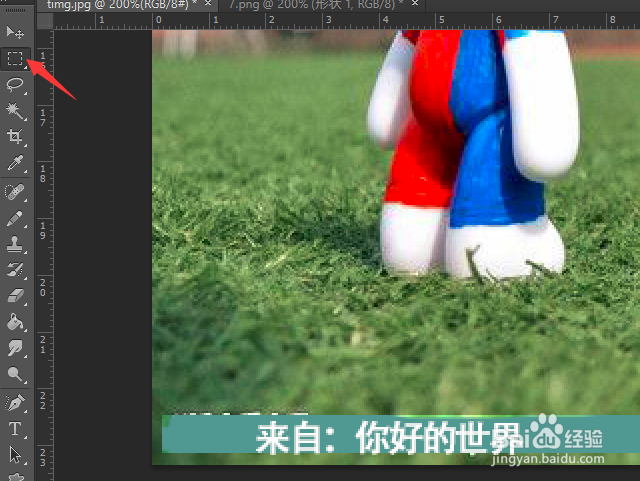
5、使用矩形框选择要处理的区域,然后再选择最上方的“滤镜”,滤镜下再选择像素化,再该选项右侧可以看到“马赛克”
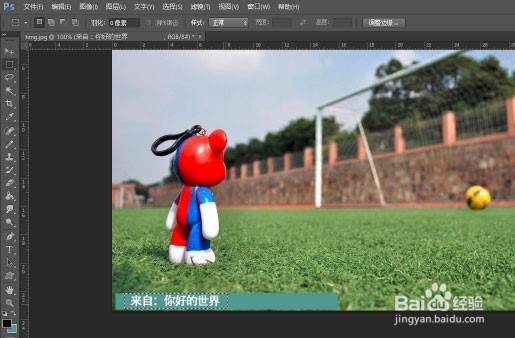
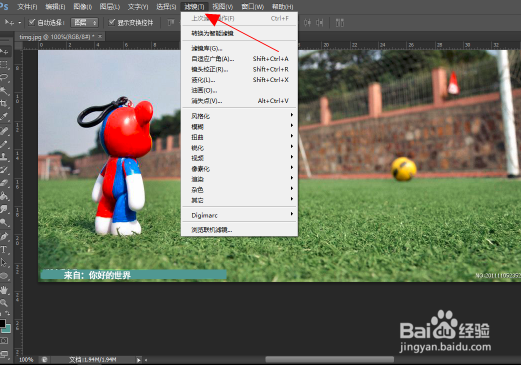
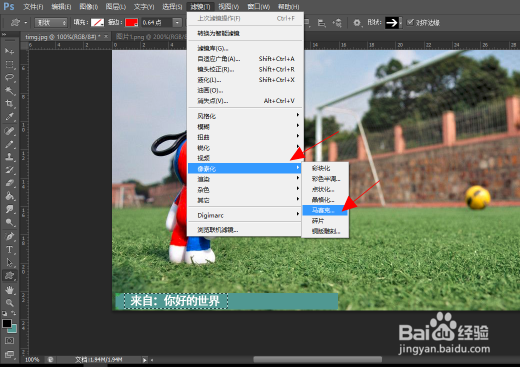
6、选择“马赛克”之后,会弹出一个框,可以看到马赛克后的效果,下方可以调整方格大小,调整结束后点击“确定”。处理完成,然后再ctrl+d取消选区,就完成啦,点击左上角文件保存就可以了